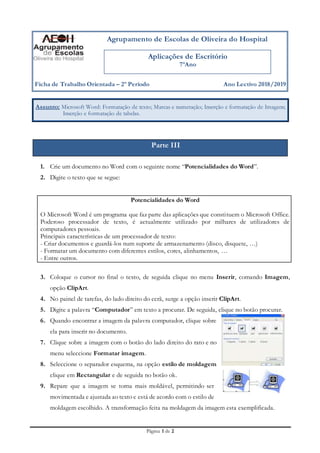
Ficha de-trabalho-word-2-periodo parte3
- 1. Página 1 de 2 Agrupamento de Escolas de Oliveira do Hospital Ficha de Trabalho Orientada – 2º Período Ano Lectivo 2018/2019 Assunto: Microsoft Word: Formatação de texto; Marcas e numeração; Inserção e formatação de Imagens; Inserção e formatação de tabelas. Parte III 1. Crie um documento no Word com o seguinte nome “Potencialidades do Word”. 2. Digite o texto que se segue: Potencialidades do Word O Microsoft Word é um programa que faz parte das aplicações que constituem o Microsoft Office. Poderoso processador de texto, é actualmente utilizado por milhares de utilizadores de computadores pessoais. Principais características de um processador de texto: - Criar documentos e guardá-los num suporte de armazenamento (disco, disquete, …) - Formatar um documento com diferentes estilos, cores, alinhamentos, … - Entre outros. 3. Coloque o cursor no final o texto, de seguida clique no menu Inserir, comando Imagem, opção ClipArt. 4. No painel de tarefas, do lado direito do ecrã, surge a opção inserir ClipArt. 5. Digite a palavra “Computador” em texto a procurar. De seguida, clique no botão procurar. 6. Quando encontrar a imagem da palavra computador, clique sobre ela para inserir no documento. 7. Clique sobre a imagem com o botão do lado direito do rato e no menu seleccione Formatar imagem. 8. Seleccione o separador esquema, na opção estilo de moldagem clique em Rectangular e de seguida no botão ok. 9. Repare que a imagem se torna mais moldável, permitindo ser movimentada e ajustada ao texto e está de acordo com o estilo de moldagem escolhido. A transformação feita na moldagem da imagem esta exemplificada. Aplicações de Escritório 7ºAno
- 2. Página 2 de 2 10. Seleccione novamente a imagem que inseriu do ClipArt. Irá surgir a barra de ferramentas imagem ou, de outro modo, clique no menu ver, comando Barra de ferramentas, Imagem. 11. Continue com a imagem seleccionada execute as seguintes operações: a) Clique no botão , para rodar a imagem uma vez para a esquerda: b) Clique no botão , para recortar a imagem de forma a ficar com metade do tamanho: c) Guarde o ficheiro e feche-o. 12. Insira no documento a seguinte imagem, recorra as formas automáticas. 13. Guarde o documento na sua pasta com o nome Imagens. Bom Trabalho Trabalhando com formas O Word é o máximo! Escreva a sua turma e ano Escreva o seu nome
